דרישות מוקדמות
כדי להשתמש ב-AI Copilot, עליך להחזיק:
- Elementor 3.20 או גרסה חדשה יותר
- חשבון Elementor AI
ניתן ליצור חשבון Elementor AI על ידי לחיצה על לוגו Elementor AI בכל מקום בעורך.
אחד היתרונות הגדולים של AI הוא היכולת שלו להשלים, או לקצר, משימות חוזרות. Elementor AI Copilot פועל כעוזר וירטואלי, משתמש במידע שיש לו על האתר שלך ועל סגנון הבנייה שלך כדי לצפות מה תרצה ליצור הבא. זה נותן לך יתרון ומקצר את הזמן שאתה צריך לבניית דפי אינטרנט.
לאחר שתירשם לחשבון AI או לתקופת ניסיון חינמית, תוצע לך ההזדמנות להפעיל את AI Copilot. ניתן גם להפעיל ולכבות את AI copilot באמצעות העדפות משתמש. לפרטים, ראה הפעלה, השבתה ונודניק של AI Copilot.
בנה עם elementor AI copilot
כדי להפעיל את Copilot:
- פתח דף בעורך אלמנטור.
- רחף מעל מכולה ריקה.
כאשר אתה רוחף מעל מכולה ריקה למשך יותר משתי שניות, Copilot יתחיל לעבוד באופן אוטומטי כדי להציע עיצוב ותוכן למכולה.מציין שה-Copilot עובד.
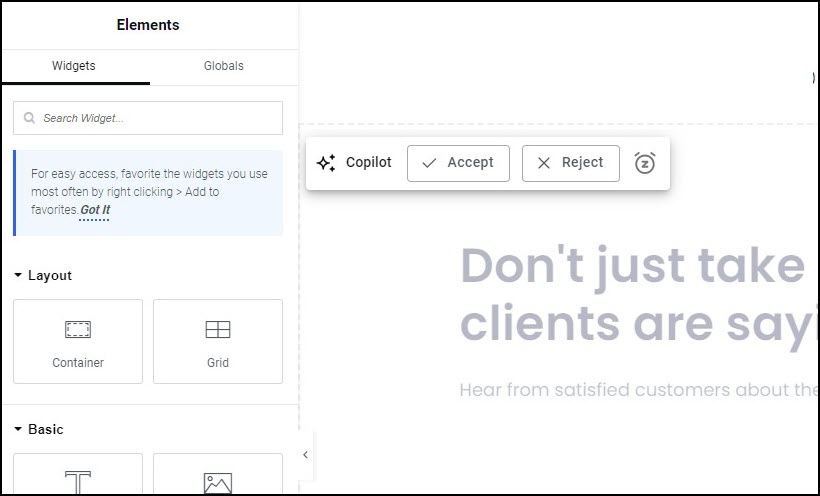
- כאשר סיים לעבד, Copilot מציע מכולה. לאחר מכן תוכל:
- לקבל את ההצעה
- לדחות את ההצעה
- לנדנד את Copilot לתקופת זמן. ראה כיבוי או נידנוד Copilot, להלן.
לאחר שתקבל מכולה מוצעת, עדיין תוכל לערוך את העיצוב והתוכן.
הפעלה, השבתה ונידנוד AI copilot
ייתכנו תקופות זמן שבהן תרצה לעצב בעצמך ללא הצעות מ-Copilot או שאולי לא תיהנה מתכונת ה-Copilot. במקרים אלה, יש לך אפשרות לנדנד או לכבות את Copilot.
ישנן שתי דרכים לכבות או לנדנד AI Copilot.
השתמש בסרגל קבלה/דחייה
- לחץ על סמל הנידנוד.
- השתמש בתפריט הנפתח כדי לבחור תקופת נידנוד או לכבות את Copilot.
השתמש בתפריט העדפות המשתמש:
- לחץ על לוגו Elementor
בפינה השמאלית העליונה של העורך.
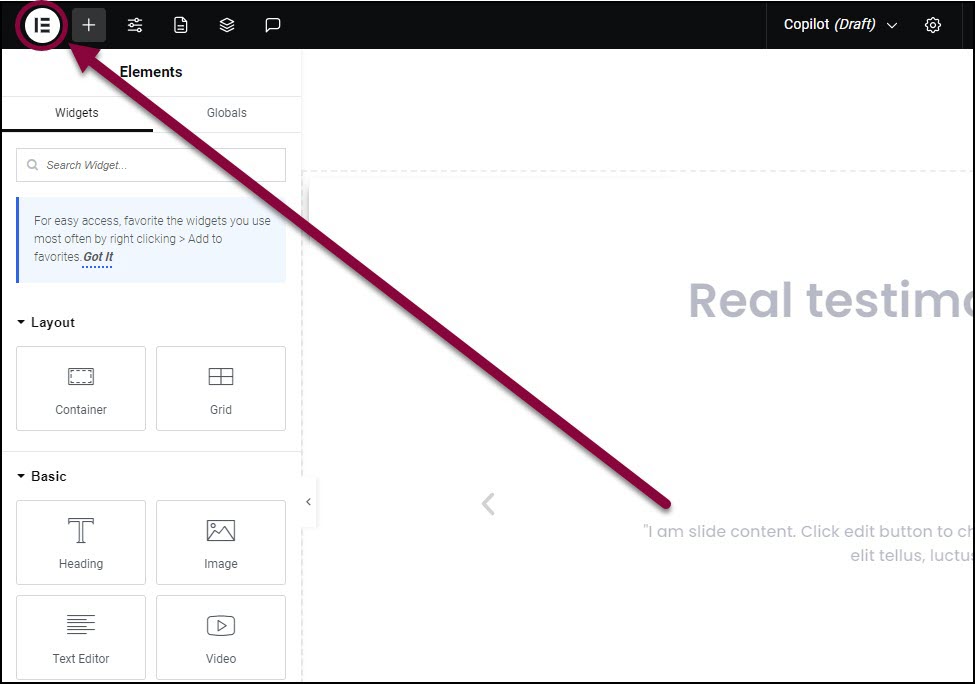
מופיע תפריט נפתח.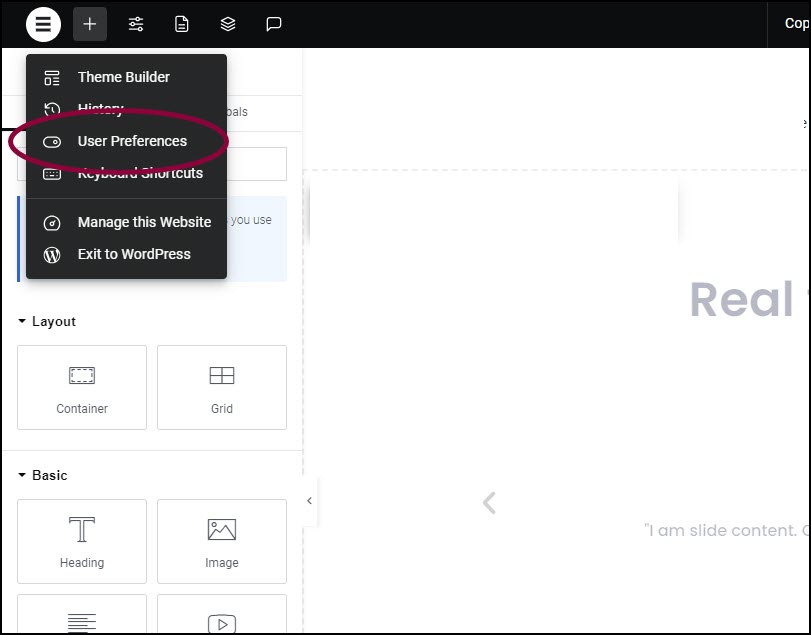
- מהתפריט הנפתח, בחר העדפות משתמש.
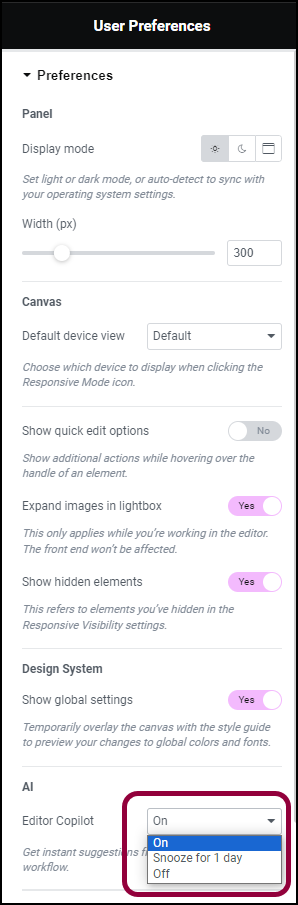
- בפאנל, השתמש בתפריט הנפתח Editor Copilot כדי לנדנד או לכבות את ה-Copilot.

